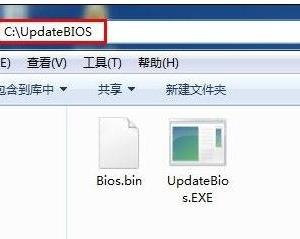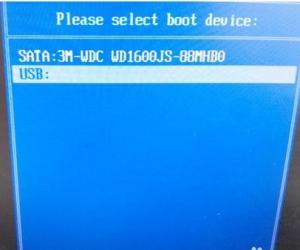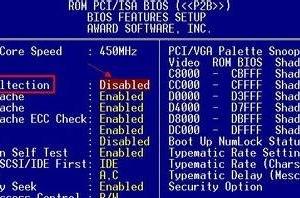联想笔记本设置u盘启动方法
发布时间:2017-03-31 16:19:56作者:知识屋
系统如果出现故障,用户的第一反应就是重装系统来修复,而现在使用u盘装系统是最常见的方式,这时候就要涉及到如何在bios中设置u盘启动,下面主要介绍联想笔记本bios设置u盘启动的方法。
1、首先开机按F2进入bios界面,如下图所示:

2、使用光标按左右键移动到Starup栏,可以看到UEIF/Legacy Boot 是灰色的,这就是我们的目标,如下图所示:
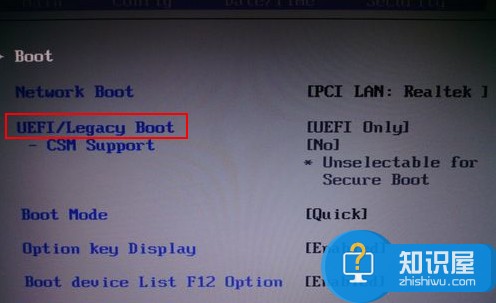
3、在将光标 移动到Security栏,可以看到最下面有一个Secure Boot,回车进入,如下图所示:
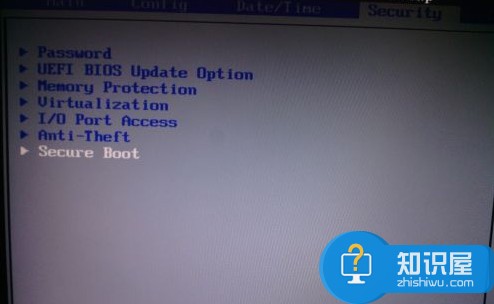
4、进入后将其中的第一项改为Disabled回车,如下图所示:
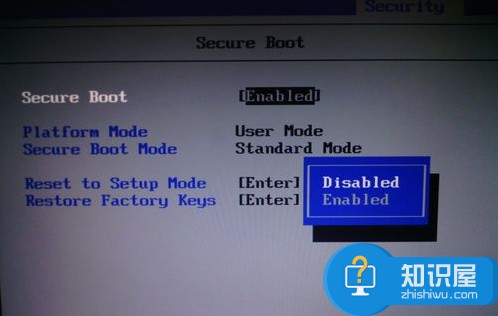
5、然后再次进入Starup栏,就可以看到刚才那一项可以更改了,将这一条改为Legacy Only,如下图所示:
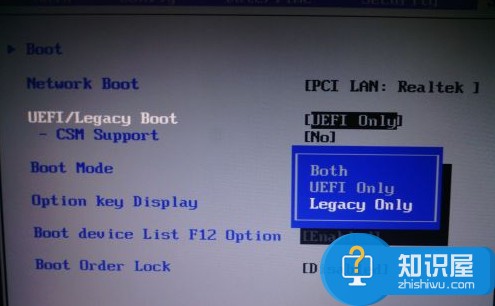
6、随后按esc,选择第一项Exit Saving Changes,在弹出的确认窗口中点击Yes保存,如下图所示:
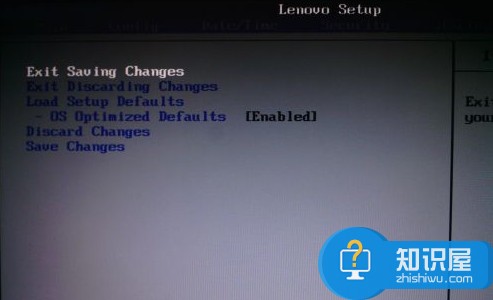

联想笔记本u盘启动详细步骤给大家介绍到这,有需要实现u盘启动的朋友,可以具体参考上面方法进行尝试操作。
(免责声明:文章内容如涉及作品内容、版权和其它问题,请及时与我们联系,我们将在第一时间删除内容,文章内容仅供参考)
相关知识
软件推荐
更多 >-
1
 BIOS开机画面怎么修改? AMI BIOS 开机LOGO 轻松改
BIOS开机画面怎么修改? AMI BIOS 开机LOGO 轻松改2015-06-06
-
2
bios版本怎么看 教你3种方法看电脑Bios版本
-
3
BIOS名词中英文对照表(建议收藏)
-
4
修改BIOS的基本原理
-
5
主板bios怎么更新版本 主板bios更新版本方法
-
6
什么是BIOS(图文)
-
7
主板BIOS、CMOS及控制芯片知识
-
8
笔记本电脑BIOS故障急救
-
9
BIOS信息中英文对照表
-
10
双BIOS 技术介绍